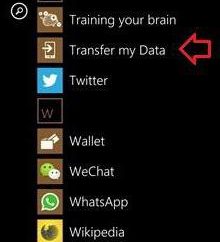Le protocole IPv6: Configuration des systèmes basés sur Windows
Probablement, de nombreux utilisateurs de systèmes informatiques, creuser dans les paramètres du réseau, notez que la liste des protocoles, en plus du bien connu IPv4, il y a aussi une version six (IPv6). Réglage du protocole et tout ce qui s'y est maintenant et sera pris en compte dans l'examen.
TCP / IPv6: Qu'est-ce?
En fait, si nous parlons en langage clair et simple, la sixième version du protocole est tout simplement le successeur d'IPv4 quatrième version, qui a été développé dans les années 70 du siècle dernier. Comme son prédécesseur, le protocole IPv6 est responsable de l'identification du réseau de terminaux informatiques en attribuant chacun d'eux une des adresses externes uniques.

En ce qui concerne les différences, l'IPv6 est capable de générer un plus grand nombre d'adresses uniques, et, contrairement à la quatrième version, qui, même selon les estimations les plus conservatrices, ne fait plus sa fonction directe, utilise la combinaison de 128 bits et non une norme dépassée de 32 bits . Il est difficile de ne pas deviner que le nombre d'adresses généré augmente tout simplement incroyable. Entre autres choses, ici et le niveau de sécurité des composés est beaucoup plus élevé, au moins.
Configuration IPv6 (Windows 7 et plus)
Mais ce fut toute théorie. Tournons-nous à pratiquer et regarder comment configurer Windows systèmes IPv6, en commençant par « Seven ». Windows XP, en vertu décroissant de pertinence, ne sera pas considéré. Et la tâche des paramètres de protocole dans un peu plus compliqué.

Mais le soi-disant version boîte de Windows 7 et au-dessus immédiatement après l'installation prête à l'emploi de la sixième version du protocole Internet TCP / IP. D'une manière générale, en particulier utilisateur de personnaliser quelque chose pour rien et ne ont pas besoin. La principale chose – d'inclure uniquement la participation du protocole lui-même.
Une autre chose est que le problème réside peut-être dans le fournisseur de services. Il prend en charge IPv6 soit, ou non. En règle générale, les grandes entreprises qui fournissent des services de connexion Internet ont à leur disposition un actif du serveur DHCP. IPv6 (le réglage sera présenté ci-dessous) dans ce cas sera utilisé par le fournisseur automatiquement.
Maintenant, un autre point important. Ici, il faut accorder une attention particulière à la connexion elle-même, qui est censé utiliser le protocole IPv6. Réglage, si l'utilisateur est connecté via un routeur sans fil (routeur), ne nécessite que l'activation exclusivement dans la direction du fournisseur, et il est sur le routeur, qui sera discuté ci-dessous. Mais dans un sens, les paramètres réseau dans son utilisation il.
Ainsi, le fournisseur a un DHCPv6-serveur actif. L'utilisateur demande l'activation du protocole IPv6. Réglage suppose l'entrée dans la section Connexions réseau. Faites-la méthode la plus simple possible en utilisant ncpa.cpl, introduit dans le menu « Exécuter ». Faites un clic droit sur l'adaptateur appelle le menu et choisissez le menu des propriétés. Dans la nouvelle fenêtre sur l'onglet Réseaux, assurez-vous que le contraire du protocole est vérifié, à savoir, son utilisation est inclus.

Entrez maintenant les propriétés déjà dans le protocole IPv6. Dans la nouvelle fenêtre, en règle générale, doit préciser les paramètres automatiques pour obtenir une adresse IP du serveur et DNS.

Si l'affectation automatique des valeurs de base ne sont pas fournies, il est nécessaire de connaître les données du fournisseur, puis les entrer dans les champs correspondants. Par exemple, IP peut être laissé en mode automatique d'appropriation, et pour l'utilisation d'un format serveurs DNS-XXXX combinaison: XXXX: XXXX XXXX :: (ou vice-versa, utilisez le droit de propriété intellectuelle, et DNS gauche en mode automatique). Dans ce cas, vous pouvez également configurer les serveurs sur les recommandations, par exemple, certains services communs tels que Google, Yandex et ainsi de suite. D. Ces paramètres se trouvent sur Internet.
vérification des paramètres
Maintenant, nous devons nous assurer que le protocole est activé et en cours d'exécution. Pour ce faire, utilisez le bouton droit sur l'icône de la connexion réseau dans la zone de notification et choisissez la barre d'état, puis cliquez sur le bouton d'information.

Si la nouvelle fenêtre est présente valeur IPv6, tout va bien. De plus, l'Internet d'aujourd'hui vous pouvez trouver beaucoup de ressources spécialisées qui permettent de tester l'engagement du protocole IPv6 en ligne. Tous ces procédés entraînent aucun sens. Il suffit de regarder le même service Google et Yandex.
IPv6 (Zyxel): Protocole de configuration sur les routeurs
Enfin, quelques mots sur la façon de configurer le protocole sur le routeur. Par exemple, prendre les modèles Zyxel. À l'avance pour vous assurer que est installé sur la version du firmware du routeur supérieur à 2,00. Pour commencer, entrez le menu du routeur via la barre d'adresse du navigateur (192.168.1.1) et utiliser le nom d'utilisateur admin et le mot de passe est 1234.

Dans les paramètres, vous devez cocher le protocole IPv6. Le réglage se fait en créant une nouvelle connexion pour obtenir automatiquement les paramètres (idéalement, bien sûr), ou en utilisant les clients particuliers comme les courtiers du configurateur web ou d'un tunnel. Si cette option ne fonctionne pas, vous devez utiliser des commandes et des réglages spéciaux pour le définir à partir de la ligne de commande. En raison de la complexité pour l'utilisateur moyen n'est pas une technique. Mais. Si quelqu'un a un désir, une liste complète des commandes se trouvent dans la même bande.
conclusion
Comme vous pouvez le voir, la configuration du protocole IPv6 est assez simple, et dans l'activation et la configuration. Ici, la condition la plus importante – son soutien auprès du fournisseur. Tout le reste est automatisé à la limite, de sorte que dans Windows 7 ou au-dessus, vous ne pouvez utiliser le protocole et immédiatement commencer à l'utiliser pour la connexion Internet.